يعد macOS Sierra نظام تشغيل رائعًا - وهو الأفضل بسهولة لجميع أجهزة كمبيوتر Apple وأجهزة الكمبيوتر المحمولة. إذا كان لديك جهاز Mac ، فربما لا يمكنك الانتظار للحصول على Sierra - بشرط أن يدعمه نظامك. ومع ذلك ، حتى إذا كان جهاز Mac الخاص بك يدعم Sierra ، فقد تكون هناك عدة أسباب وراء عدم قدرتك على تثبيته على القرص الثابت.
بالنسبة للمبتدئين ، يستغرق الأمر حوالي 8 جيجابايت من مساحة التخزين. في حين أن هذا هو الحد الأدنى الموصى به من قبل Apple ، فربما تحتاج إلى المزيد للاستفادة منه. بالإضافة إلى ذلك ، إذا كنت تستخدم جهاز Mac قديمًا ، فستظل تواجه بعض المشكلات أثناء تشغيل Sierra. يجب عليك أيضًا إجراء نسخ احتياطي للنظام بأكمله قبل تثبيت macOS Sierra ، وهي خطوة لا بد من القيام بها في أي تحديث. بالنسبة لأولئك الذين لديهم الكثير من البيانات على أجهزة Mac الخاصة بهم ، يمكن أن يكون هذا الإجراء طويلاً للغاية.
ومع ذلك ، هناك حل لكل ذلك. يمكنك ببساطة المضي قدمًا وتثبيت macOS Sierra على محرك أقراص ثابت خارجي ، ثم قم بتشغيل جهاز Mac الخاص بك من ذلك!
المتطلبات الأساسية
ليس هناك شك في حقيقة أنك ستوفر الكثير من المتاعب والمتاعب إذا قمت بتثبيت macOS Sierra على محرك أقراص خارجي. سيسمح لك حتى باستخدام نفس محرك الأقراص الثابتة مع أجهزة Mac متعددة ، دون التحديث إلى Sierra على كل منها. ومع ذلك ، في البداية ، ستحتاج إلى محرك أقراص ثابت خارجي. نظرًا لأن Apple تتطلب منك فقط مساحة خالية تزيد قليلاً عن 8 جيجابايت ، فإن أي محرك أقراص ثابت ، حتى إذا كان يحتوي على 128 جيجابايت ، سيكون على ما يرام. للحصول على أداء أفضل ، يوصى بأن يكون SSD.
سيتعين عليك أيضًا تنزيل macOS Sierra من Mac App Store. للقيام بذلك ، ما عليك سوى فتح App Store على جهاز Mac الخاص بك ، والبحث عن macOS Sierra. يمكنك أيضًا تنزيل macOS Sierra من خلال النقر مباشرةً على الرابط من جهاز Mac الخاص بك. إذا كان جهاز Mac الخاص بك متوافقًا ، فسيظهر خيار التنزيل. اضغط عليها ، وسيبدأ التنزيل.
يبلغ حجم التنزيل حوالي 5 غيغابايت ، وقد يختلف الوقت الإجمالي اعتمادًا على اتصالك بالإنترنت بالإضافة إلى خوادم Apple.

بمجرد أن يكون لديك محرك أقراص ثابت ، يمكنك المضي قدمًا واتباع الخطوات البسيطة لتثبيت واستخدام macOS Sierra من محرك الأقراص الخارجي.
الجزء 1. تثبيت macOS Sierra على محرك الأقراص الخارجي
1. تجهيز القرص الصلب للتثبيت
قبل تثبيت macOS Sierra على القرص الصلب ، ستحتاج إلى تنظيف الجهاز الخارجي. تأكد من عدم وجود بيانات مهمة على القرص الصلب الخاص بك. ثم قم بتوصيله بجهاز Mac الخاص بك ، وانتقل إلى Finder ، وحدد التطبيقات.
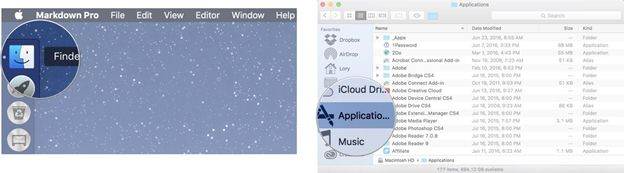
من التطبيقات ، انتقل إلى Utilities ومن هناك ، ابحث وانقر نقرًا مزدوجًا على Disk Utility. في علامة التبويب Disk Utility ، حدد محرك الأقراص الثابتة الخارجي المتصل بجهاز Mac ، ثم انقر فوق مسح في الجزء العلوي.
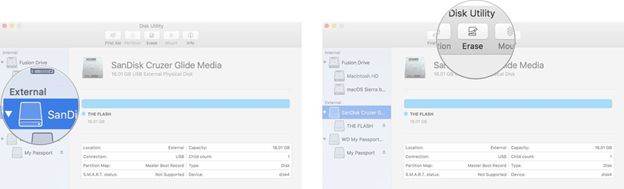
الآن أعد تسميته إلى شيء مثل سييرا الذي ستتذكره ، واختر "نظام Mac OS Extended (Journaled)" بالتنسيق ، ثم انقر فوق Erase. بمجرد اكتمال العملية ، انقر فوق تم ، وستكون جاهزًا لبدء التثبيت.
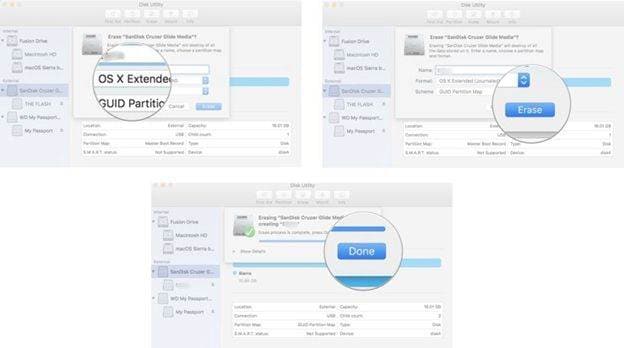
2. إنشاء محرك أقراص قابل للتمهيد
بمجرد تهيئة محرك الأقراص الثابتة ، ستحتاج إلى تحويله إلى محرك أقراص قابل للتمهيد. قبل أن تبدأ هذا ، ستحتاج إلى وصول المسؤول على جهاز Mac الخاص بك.
الخطوة 1انتقل إلى Finder لفتح النافذة ، ومن الجانب الأيسر ، حدد التطبيقات.
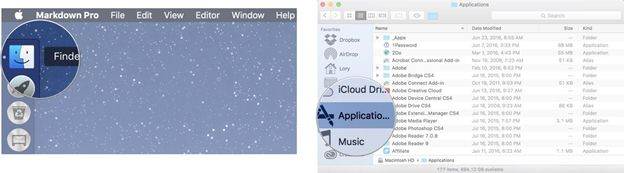
الخطوة 2من نافذة التطبيق ، ابحث عن الأدوات المساعدة وانقر عليها ، ومن هناك ، انتقل إلى Terminal.
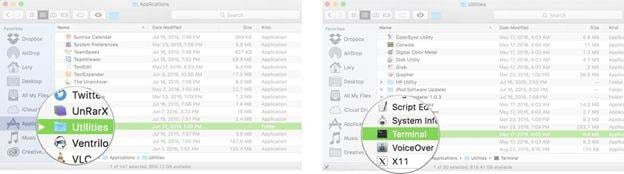
الخطوة 3الآن ، تذكر الاسم الذي قمت بتعيينه لتنسيق محرك الأقراص الخارجي (مثل سييرا). في حالة تسميتها بشيء آخر غير سييرا ، فقم بإجراء التغييرات المناسبة في النص التالي. بمجرد دخولك إلى المحطة ، أدخل النص التالي ، مع التأكد من استخدام اسم محرك الأقراص الخاص بك أينما كتب Volumes / Sierra.
sudo /Applications/Install\ macOS\ Sierra.app/Contents/Resources/createinstallmedia --volume /Volumes/sierra --applicationpath /Applications/Install\ macOS\ Sierra.app –nointeraction
الخطوة 4عند النقر فوق إدخال ، سيُطلب منك كلمة المرور لحساب المسؤول. أثناء كتابة كلمة المرور ، لن يكون هناك نص في نافذة التيرمينال. اعتمادًا على محرك الأقراص ، قد تستغرق هذه العملية بعض الوقت. بمجرد أن تبلغ النافذة "تم" ، يمكنك إغلاق محرك الأقراص.
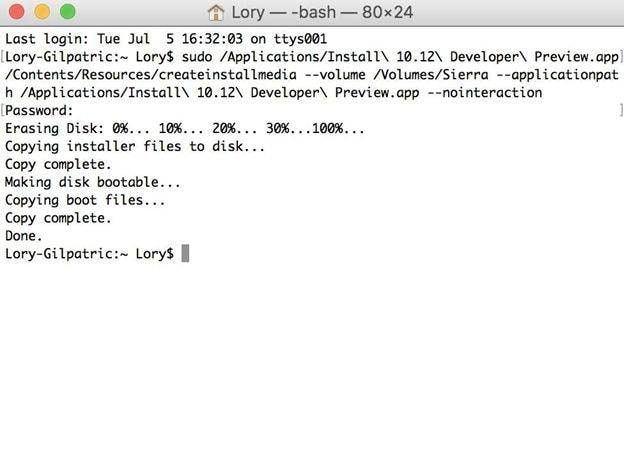
الجزء 2. استخدام macOS Sierra مع محرك الأقراص الثابتة القابل للتمهيد
بمجرد اكتمال الخطوة أعلاه ، سيكون محرك الأقراص الثابتة الخارجي جاهزًا لتشغيل macOS Sierra على أي جهاز Mac متوافق. أولاً ، عليك إيقاف تشغيل جهاز Mac الذي تريد تشغيل Sierra عليه من محرك الأقراص القابل للتمهيد. ثم ، قبل تشغيله ، قم بتوصيل محرك الأقراص من خلال منفذ USB الخاص بـ Mac.
ثم قم بتشغيل جهاز Mac الخاص بك ، وبمجرد سماع صوت بدء التشغيل ، اضغط على مفتاح الخيار واستمر في الضغط عليه. في غضون ثوانٍ قليلة ، ستظهر لك شاشة تطلب منك تحديد القرص الصلب المناسب للتمهيد. في هذه الشاشة ، حدد الشاشة التي قمت بتثبيت macOS Sierra عليها ، وسيشغل Mac قريبًا نظام Sierra!
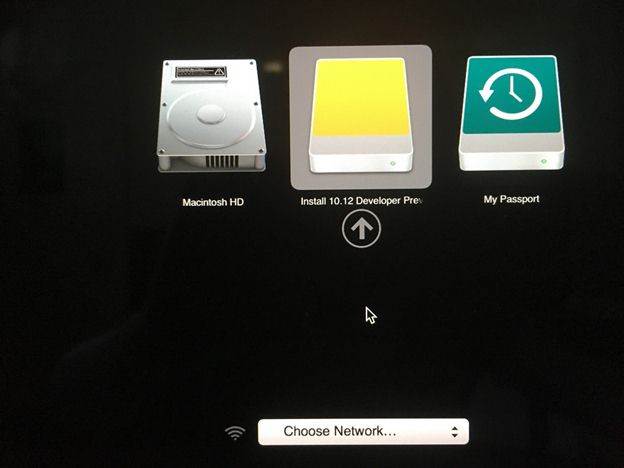
وبالتالي ، أثناء اتباع هذه الخطوات البسيطة ، ستكون قد قمت بتهيئة macOS Sierra للتشغيل من محرك أقراص ثابت خارجي. لا داعي للقلق بشأن مقدار المساحة الخالية الموجودة في جهاز Mac الخاص بك أو أي شيء آخر من هذا القبيل. من خلال هذا الأسلوب ، يمكنك تشغيل macOS Sierra على أي جهاز Mac متوافق دون الحاجة إلى تنزيله وتثبيته بشكل منفصل على أي منهما. بالإضافة إلى ذلك ، نظرًا لعدم وجود نسخ احتياطية للقرص الصلب لجهاز Mac ، فإن العملية ستشمل قدرًا أقل من المتاعب نسبيًا.
يمكن أيضًا تخزين أي تغييرات أو ملفات تجريها على جهاز Mac الخاص بك ، لذلك لا داعي للقلق بشأن مكان بياناتك. يمكن أن تكون هذه طريقة رائعة للحصول على نفس نظام التشغيل على أجهزة Mac الشخصية والعمل. وبالتالي ، الآن ، لا داعي للقلق بشأن تحرير محركات أقراص Mac أو تنزيله بشكل منفصل لكل جهاز كمبيوتر في المنزل - فقط قم بتكوينه مرة واحدة على محرك أقراص ثابت خارجي ، وسيتم الاهتمام بكل شيء آخر!
ما هو الخطأ في Mac
- استعد جهاز Mac الخاص بك
- استعادة ملفاتي المحذوفة.
- استعادة الملفات المحذوفة على ماك.
- 3 طرق لاستعادة صور Mac.
- استعادة ملفات بطاقة SD على نظام التشغيل Mac.
- إصلاح جهاز Mac الخاص بك
- حذف جهاز Mac الخاص بك
- تعلم ماك المأجورون

Khalid Abdullahi
contributor Editor
Generally rated4.5(105participated)